印天交互式电子白板培训手册20140707

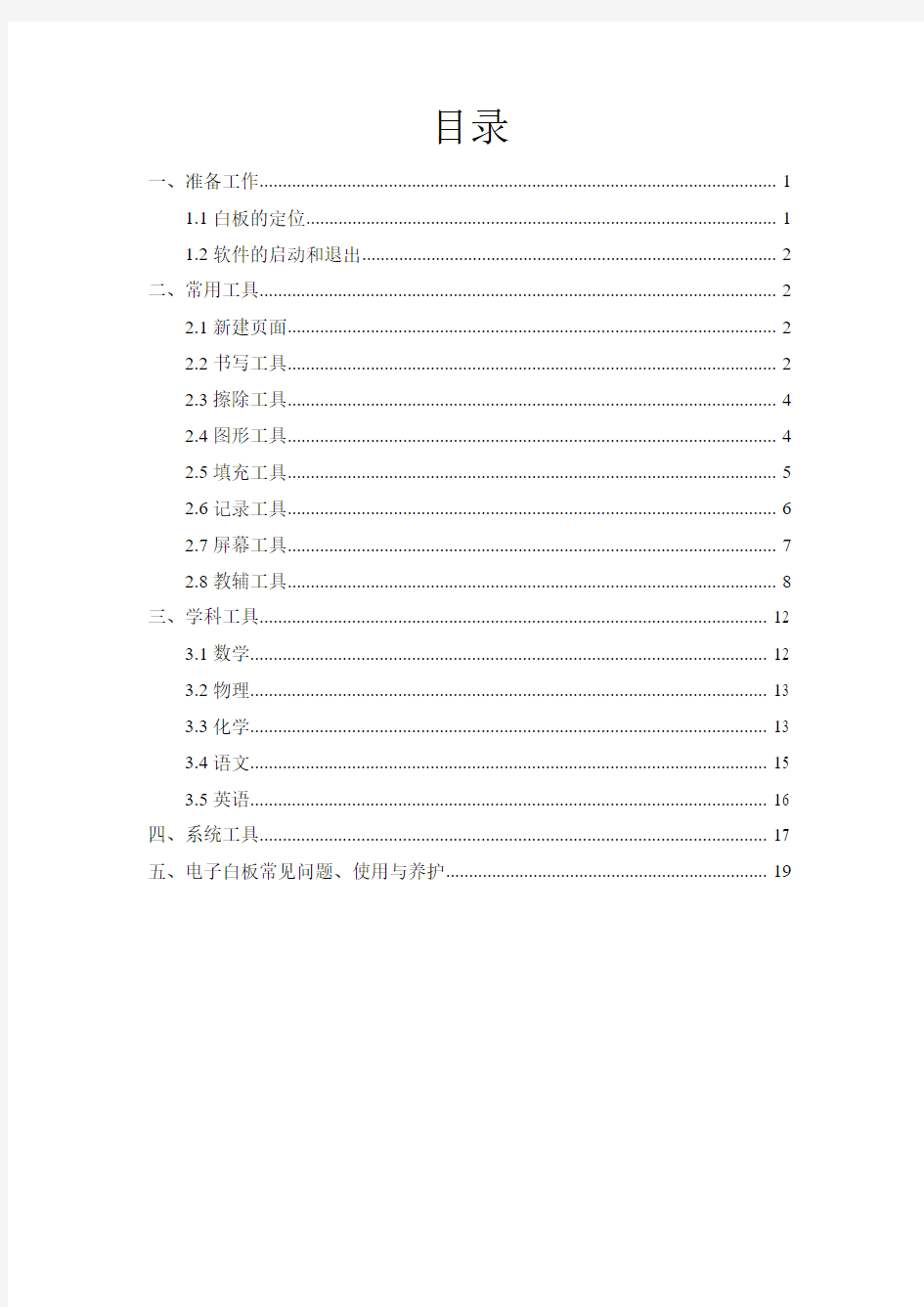
印天交互式电子白板
培训手册
太原理工大学扶贫工作队
二〇一四年七月
目录
一、准备工作 (1)
1.1白板的定位 (1)
1.2软件的启动和退出 (2)
二、常用工具 (2)
2.1新建页面 (2)
2.2书写工具 (2)
2.3擦除工具 (4)
2.4图形工具 (4)
2.5填充工具 (5)
2.6记录工具 (6)
2.7屏幕工具 (7)
2.8教辅工具 (8)
三、学科工具 (12)
3.1数学 (12)
3.2物理 (13)
3.3化学 (13)
3.4语文 (15)
3.5英语 (16)
四、系统工具 (17)
五、电子白板常见问题、使用与养护 (19)
一、准备工作
1.1白板的定位
双击电脑桌面上的图标,建立电子白板与电脑之间的连接,连接完成
后会,该图标会出现在白板的右下角任务栏中,点击此图标,弹出如下对话框。
,
点击“定位屏幕”,进入定位程序,屏幕会出现如下界面。
使用书写笔依次垂直点击十字交叉点校正,可以使用笔尖来精确定位。
1.2软件的启动和退出
启动软件有两种方式:
第一种:双击或右键单击打开桌面上的快捷方式;
第二种:在系统中,选择“开始”菜单,在“程序”菜单项中选择“IntechBoard”程序选项中的“IntechBoard”,即可启动软件。
软件退出:单击菜单中的“文件”,选择“退出”即可。
二、常用工具
2.1新建页面
新建页面:新建一个空白的页面。
2.2书写工具
在使用书写工具时,首先应根据实际情况对线宽、线型和笔颜色进行设置。选择硬笔图标,在如下对话框中进行设置。
硬笔:书写笔迹类似钢笔、圆珠笔、粉笔等。
软笔:书写笔迹类似毛笔,可以描绘出笔锋以及笔迹的轻重缓急。
纹理笔:书写出有固定纹理的笔迹。选中纹理笔后,在如下对话框中
选择所需纹理。
此外,使用纹理笔还可以刮出其他图片,点击纹理笔,选择其他纹理,会弹出如下对话框,选中要呈现的图片点击打开,然后再在白板上进行刮擦即可。
提示:使用纹理笔刮出图片时,建议将笔的线宽设置大一些。
智能笔:智能笔能够对用户手绘图形进行智能识别,其支持对象为无
箭头线段、单箭头线段、双箭头线段、三角形、矩形、正方形、圆和椭圆等图形类别。
提示:使用智能笔手绘图形时,若使用智能识别功能支持对象需一笔完成。
排笔:书写笔迹类似刷子。
荧光笔:模仿荧光笔的书写笔迹。
激光笔:书写笔迹会进行不间断的闪烁。
2.3擦除工具
橡皮擦:橡皮擦功能分为对象擦和点橡擦。
对象擦:用于擦除单个或多个对象,选择对象擦一笔划过需擦除的对
象即可完成擦除工作。
提示:若需擦除的对象较小,无法一笔划过时,使用对象擦画一个封闭的曲线,将需擦除的对象包住即可完成擦除工作。
点橡擦:功能与传统黑板擦的使用方法一样,即一点一点擦除板书内
容。
2.4图形工具
绘制平面图形:可以快速绘制矩形、椭圆形、等腰三角形等平面图形,在如下对话框中进行选择,选择完成后单击屏幕并按住不放,拖动即可完成绘制。
绘制立体图形:可以快速绘制长方体、四面体、圆柱等立体图形,在如下对话框中进行选择,选择完成后单击屏幕并按住不放,拖动即可完成绘制。
2.5填充工具
喷桶:给闭合的对象填充颜色,在如下对话框中可进行颜色选择。
提示:实例讲解:使用智能笔画个矩形并填充颜色。
2.6记录工具
相机:单击相机出现如下对话框,不勾选捕捉当前页时,点击屏幕按
钮可对电脑屏幕进行截屏;点击矩形按钮出现,单击并按住不放,完成矩
形截图;点击自定义按钮同样出现,按住不放,完成任意形状的截图。勾
选捕捉当前页时,是对白板进行截图。导出是指完成截图时单击白板,截图将出现在白板上;保存是指将截图直接保存;导出并保存既有导出功能又有保存功能。
录屏:单击录屏按钮出现如下对话框,点击按钮,选择保存路
径后开始对屏幕进行录制。此时,在界面的左上方会出现黑红交替闪烁的停止按
钮。全屏录制是指对整个屏幕进行录制,局部录制是指对屏幕上局部区域
进行录制。
页面播放:可以记录每个页面的操作并播放,有单页、顺序、循环等三种播放模式。
2.7屏幕工具
放大:可对屏幕整体进行放大。
缩小:可对屏幕整体进行缩小。
屏幕漫游:单击屏幕漫游按钮,可随意左右上下拉动屏幕,类似多块
黑板移动。
提示:使用屏幕漫游功能时注意观察屏幕右方和下方的滚动条。
屏幕重置:屏幕漫游后,单击屏幕重置按钮可回到屏幕最初的位置。
全屏:屏幕占满整个白板,即隐藏软件上方的工具栏和电脑下方的任
务栏,再次单击该按钮可退出全屏。
屏幕凸显:单击该按钮,屏幕内容全部覆盖,使用笔画一个封闭的区
域,该区域的内容会凸显出来。单击右下角按钮,可对透明度、背景颜色等进行设置。
屏幕肃静:单击该按钮,屏幕内容全部覆盖。单击右下角按钮,
出现如下对话框,可对屏幕背景颜色、图片、文本内容、字体、字体颜色等进行设置。
2.8教辅工具
聚光灯:可引导学生对屏幕上某一特定内容重点学习,起到焦点提示作用。点击图标,任意拖动屏幕,就可以将聚光灯放到任何想要突显的重要地方。拖动红色边框,可实现显示区域的放大和缩小。右击红色边框可对聚光灯的形状、透明度、背景颜色等进行设置。
提示: 1. 实例讲解:对不同形状、透明度和背景颜色的效果进行演示。
2. 右击是指将笔停留在白板上2~3秒。
幕布:单击幕布按钮图标,白板界面中会出现此小剪刀图标,
根据需要拖动小剪刀选择遮挡的面积即可出现如下幕布,然后单击幕布,并按住不放,对幕布进行拖动,确定位置后,拉住遮屏幕四周的箭头,慢慢地打开你遮
住的信息,如下图所示。单击按钮可对幕布的背景颜色、背景图片设置。
放大镜:软件具备放大镜功能,可对屏幕局部进行放大,点击图标,
屏幕便会出现如下放大镜窗口,可以对一定范围的白板内容进行不同倍数的放
大。单击放大镜并按住不放,可以拖动放大镜进行移动。通过点击按钮打开放大镜控制菜单,可以对放大镜的大小和放大倍数进行设置。
键盘:点击键盘按钮,出现如下界面,可代替电脑上的键盘。
单击按钮,出现如下界面,可进行手写输入。输入内容会显示在小框中。
播放器:单击播放器,出现如下界面,选择打开文件,可进行视频的播放。
骰子:提供1~9个骰子,单击骰子会停止混动,再次单击骰子图标会恢复混动。
计算器:调用电脑中的计算器。
时钟:提供数字时钟、模拟时钟、定时器等功能,并可以对其进行放大。
视频展台:单击该按钮出现如下界面,并自动打开与白板连接电脑的
摄像头。单击按钮可进行拍照;单击按钮可进行定时拍照;单击按
钮可进行视频录制;单击按钮可对拍摄图片的路径、存储质量、图片亮度、对比度、饱和度等进行设置。
三、学科工具
3.1数学
数学工具栏:在数学工具中包含了三角板、量角器、尺子、圆规、数学函数、公式编辑器等。使
用三角板时,在选择模式下,按下按钮可对三角板进行定点旋转;按下按
钮可对三角板进行放大。
使用圆规时,在选择模式下,按住圆规部分可拖动圆规;按住圆规腿可设置弧形或圆形的半径;按住圆规笔尖可画出图形。
提示:三角板、直尺、圆规等退出时单击工具会出现退出菜单。
3.2物理
物理工具栏:在物理工具中包含了力学、光学、电学和电学图例等四项内容。
3.3化学
化学工具栏:在化学工具中包含了化学容器、实验架和元素周期表等三项内容。单击元素周期表,出现如下界面。
单击想要了解的元素,可出现该元素的详细信息,如下图所示。
单击3D模型会出现该元素的3D模型,如下图所示。
3.4语文
语文工具栏:语文学科工具中包括印天成语词典、汉字检索学习、二十四孝图和唐诗等学习工具。
单击按钮可打开印天成语字典,输入成语后可显示该成语的解释、出处和实例,如下图所示。
单击按钮,会打开汉字笔顺功能,输入文字后会输出汉字拼音,如下图所示。
单击汉字可获得笔顺动画,如下图所示。
单击笔顺按钮可进行分步或连续的笔顺演示,如下图所示。
除此之外,还可显示该字的笔画数、偏旁部首和常见的组词。
3.5英语
动画英语词典:包含以26个英语字母开头的英语单词,点击单词,
自动播放跟单词相关的动画及单词发音,相应中文翻译则会在右侧框中显示,让学生在轻松愉快的观看中快速学习单词,提高学生学习的积极性。动画英语词典还包含一些英语语法教程和英语小故事视频。
四、系统工具
撤销:取消上次的输入。
恢复:取消撤销。
选择:单击此按钮可以切换到选择状态,从而实现对页面中对象的选择,如下图所示。
提示:选择多个对象时单击选择按钮一笔划过需选择的多个对象。
单击按钮可对选择对象进行拖动;单击按钮可对选择对象进行
旋转;单击按钮可对选择对象进行放大缩小;单击按钮可对选择对
象进行克隆,单击白板任意位置可直接产生相同的对象。
提示:退出克隆选项时,再次单击选择按钮。
单击按钮可对选择对象进行剪切;单击按钮可对选择对象进行
复制;剪切或复制后单击按钮可在白板上产生相同的对象。
提示:剪切后选择对象不存在,复制后选择对象存在。
单击按钮可对选择对象进行删除;单击按钮可对选择对象进行锁定,锁定后无法对选择对象进行移动、旋转、放大或缩小等操作;单击按钮
可对锁定的对象进行解锁。选择多个对象后单击按钮可进行组合,
组合后多个选择对象成为一个对象;单击按钮可取消之前的组合。
多个对象有不同的图层时,单击按钮可将选择的对象图层置顶;单击按钮可将选择对象的图层置底;单击按钮可将选择对象上移一个图层;单击按钮可将选择对象下移一个图层。
希沃5电子白板使用教程
希沃5电子白板使用教程 第一学时 方法/步骤 1.注册账号启动软件:打开桌面希沃5的图标,启动希沃5,进入希沃5的登陆界面,这个界面有两个选项,一个是账号登陆界面,一个是微信扫一扫登陆界面。 2.注册账号:点击注册,要求我们输入手机号,输入图片验证码,获取手机验证码,验证正确后,进入输入密码界面,可以事先想好一个密码,记录在本子上,再输入自己设计好的密码,设置正确,将进入到完善个人信息界面,输入学段、学科。完成注册,登陆成功,进入到了云课件的操作界面。首次登录后,会有一个希沃5的功能的一些介绍的一个课件。 3.创建课件组:进入云课件界面后,我们会看到这个界面分为左右两部分,左面是我们的个人信息,云课件、学校课件活动任务等内容, 右面就是我们的设计好或是我们新创建的课件组和课件。
4.在建立课件前,我们要对课件进行分类,也就是我们要创建一个或几个课件组。(这里的课件组,就跟我们电脑上的文件夹的功能一样,可以编辑、删除、重命名、移动)。点击上方的新建课件组,可以新建一个课件组(也就是一个文件夹)进行命名就可以了。 5.创建课件:创建课件,一般情况下,我们有两种方法,下面我就这两种常用的方法进行介绍。常规法:点击我们刚才创建的课件组,在这个课件组的右上边有一个新建课件按钮。 6.创建课件:创建课件,一般情况下,我们有两种方法,下面我就这两种常用的方法进行介绍。常规法:点击我们刚才创建的课件组,在这个课件组的右上边有一个新建课件按钮。 第二学时 制作课件必备功能 方法1:点击“新建课件”,选择背景模板,再点击“新建”,就进入了课件编辑界面。在此界面能更改设置课件封皮以及背景图。可以是自己导入图片,也可以选择使用软件中的背景图。 方法2:可以导入ppt课件使用,但是需要注意的是,只能导入pptx格式的。
电子培训心得体会
电子培训心得体会 电子培训心得体会 电子培训心得体会1 作为教师的我们,首先就是要学习好电子白板的使用方法和技巧,才能学以致用,真正地发挥它强大的功能。通过专业教师的讲解,以下几点是我的小小收获: 一、利用电子白板来辅助数学教学,可以省去许多传统的教学工具,如粉笔、刻度尺、三角板,圆规等,连以往讲《全等三角形》一课时要制作的三角形道具也可以省了。因为白板模式下工具栏中的画图,复制,旋转,拖动等已能很好的展示全等图形重合的全过程。 二、恰当地选用交互式电子白板来辅助教学,以逼真、生动的画面来创造教学的丰富情景,使抽象的数学内容形象化、清晰化,使数学知识由静态的灌输变为图文声像并茂的动态传播,一方面可以大大激发学生积极主动的学习热情;另一方面可以使教师以教为主变成学生以学为主,从而提高教学质量,优化教学过程,增强教学效果, 三、白板课件具有强大的交互功能。白板技术为课堂师生互动、生生互动提供了技术方便。在课堂中我们可以利用白板让学生在自己的电脑上完成课堂练习,定时自动收缴学生作业,并能当堂对学生完成情况进行总结,发现问题,以便及时解决本节课堂上新生成的问题。 四、教师不必担心板书时黑板使用不够,不必再受到粉尘对健康
的损害。在交互式白板上操作电脑,利用智能笔直接书写,使用板擦随时修改,写完一页系统能自动保存,不需要的地方可以利用幕布遮挡,重要的也可以利用聚光灯凸显,并可以在注释功能下对原来的文档、网页等进行修饰、批注。学生上课时也会被资源库中更多的画面图解吸引而专心听讲,最后还可以将整节课的板书内容来个回顾,加深学习印象。 以上是我通过培训体会到的,而如何熟练地使用它发挥它,仍需要我接下来不断的摸索、尝试。这学期我想趁热打铁,抓紧时间动手操作,争取早点将电子白板应用到课堂教学中去。 交互白板作为一种易学易用的“特殊综合技术”,对于传统教学工具来说有不少优势,特别体现在教学手段和教学策略的选择方面,电子白板培训、学习心得体会。下面就电子白板的主要功能以及如何合理使用电子白板,谈谈我的感受,我认为电子白板得应用可以分为三个层次: 1.等同于传统黑板功能和部分特效的使用 对于初次使用白板的老师,电子白板具有替代黑板的功能:与黑板相同的书写、绘画和擦除功能,这些功能很大程度上已使白板替代了黑板的使用;部分特殊效果的简单使用:如拉幕、探照灯、拍照等,这些功能简单易学。此功能的应用,使老师们心中会有安全感,可以保证课程按照自己原有已习惯的方法进行,不会出现大问题。可见,面对新技术时,突破技术障碍和心理障碍是我们首先要解决的问题。 2。交互白板特有教学功能的应用
交互式电子白板培训心得
学习电子白板心得体会 作为教师的我们,首先就是要学习好电子白板的使用方法和技巧,才能学以致用,真正地发挥它强大的功能。通过专业教师的讲解,以下几点是我的小小收获: 一、利用电子白板来辅助数学教学,可以省去许多传统的教学工具,如粉笔、刻度尺、三角板,圆规等,连以往讲《全等三角形》一课时要制作的三角形道具也可以省了。因为白板模式下工具栏中的画图,复制,旋转,拖动等已能很好的展示全等图形重合的全过程。 二、恰当地选用交互式电子白板来辅助教学,以逼真、生动的画面来创造教学的丰富情景,使抽象的数学内容形象化、清晰化,使数学知识由静态的灌输变为图文声像并茂的动态传播,一方面可以大大激发学生积极主动的学习热情;另一方面可以使教师以教为主变成学生以学为主,从而提高教学质量,优化教学过程,增强教学效果, 三、白板课件具有强大的交互功能。白板技术为课堂师生互动、生生互动提供了技术方便。在课堂中我们可以利用白板让学生在自己的电脑上完成课堂练习,定时自动收缴学生作业,并能当堂对学生完成情况进行总结,发现问题,以便及时解决本节课堂上新生成的问题。 四、教师不必担心板书时黑板使用不够,不必再受到粉尘对健康的损害。在交互式白板上操作电脑,利用智能笔直接书写,使用板擦
随时修改,写完一页系统能自动保存,不需要的地方可以利用幕布遮挡,重要的也可以利用聚光灯凸显,并可以在注释功能下对原来的文档、网页等进行修饰、批注。学生上课时也会被资源库中更多的画面图解吸引而专心听讲,最后还可以将整节课的板书内容来个回顾,加深学习印象。 以上是我通过培训体会到的,而如何熟练地使用它发挥它,仍需要我接下来不断的摸索、尝试。这学期我想趁热打铁,抓紧时间动手操作,争取早点将电子白板应用到课堂教学中去。 电子白板培训、学习心得体会 交互白板作为一种易学易用的“特殊综合技术”,对于传统教学工具来说有不少优势,特别体现在教学手段和教学策略的选择方面,电子白板培训、学习心得体会。下面就电子白板的主要功能以及如何合理使用电子白板,谈谈我的感受,我认为电子白板得应用可以分为三个层次: 1.等同于传统黑板功能和部分特效的使用 对于初次使用白板的老师,电子白板具有替代黑板的功能:与黑板相同的书写、绘画和擦除功能,这些功能很大程度上已使白板替代了黑板的使用;部分特殊效果的简单使用:如拉幕、探照灯、拍照等,这些功能简单易学。此功能的应用,使老师们心中会有安全感,可以保证课程按照自己原有已习惯的方法进行,不会出现大问题。可
电子白板的使用详细教程
天士博电磁式电子白板使用方法 第一章、概述 TRACEBoard交互式电子白板是由天士博(TRACEBoard)北京电子技术有 限公司自主研发,并拥有完全自主知识产权的国际领先水平系列产品,全球独有 的HIKey(灵巧智能键)技术,让您“一看就会用,一用就喜欢”,如同普通家用 电器一样,让您轻轻松松的使用本产品。 面对TRACEBoard交互式电子白板,您就像面对一个巨大的电脑显示器, 而电子笔可以当作鼠标一样,自由的控制计算机,利用类似幻灯片的专用演讲软 件,自由展示视频、音频、图片等各种信息。并且您在交互式电子白板上的操作 过程、声音,都可以记录下来,方便您以后重复播放和自由编辑。 神奇的电子笔,使用了国际领先的智能墨水技术(CI技术),还可以对第三方 软件进行书写、注释。无论是Word文件,Excel表格、还是PowerPoint演示 文档、图片、都可以通过交互式电子白板进行修改、标注、储存和打印,并且不 改变文件格式。 借助Internet,还可以满足您异地沟通和交流的需要,使分布在世界各地的 人员如同在同一房间内演讲、讨论,实现了远程多点互动。当然,你还可以利用 无限广阔的互联网资源,将需要的内容随时补充到沟通内容中来,享受数码化沟 通的无穷乐趣。 基于TRACEBoard交互式电子白板的强大功能,目前广泛应用于教育教 学、军事演练、企业会议、培训、视频会议、远程教育和远程医疗讲解等多个领 域。 使用TRACEBoard交互式电子白板,使得讲述精彩,倾听着迷,让演讲者与听众有更多的沟通,让难于理解的复杂内容变得简单起来,让用户体验出前所未有的沟通乐趣。 第二章、基本功能介绍 本章主要介绍HIKey(灵巧智能键)技术的应用及使用介绍。 一、浮动工具栏” 二、HIKey1(灵巧智能键)的应用 1、鼠标左键或右键
交互式白板学习心得
交互式白板学习心得 通过交互式白板学习,利用交互式电子白板,可以给予教学内容多方位的展示,引发学生的积极参与,更好地促进学生与学生之间,教师与学生之间的互动与协作。下面是为大家收集整理的交互式白板学习心得,欢迎大家阅读。 交互式白板学习心得篇1 在现代过程中随着信息技术的发展和教学改革的深入,交互式白板进入了教学课堂,通过学习对电子白板的使用,我觉得合理的使用交互电子白板,可以使课堂更高效、更有吸引力,更加充分地调动学生的主体性,以更好地培养学生的创新精神和创新能力。使学生充分发挥视听作用,促进学生积极主动地学习,加深对教学内容的理解,极大地提高教学效率。 交互式电子白板,拥有互动性、多功能性,易操作性等多种优势。在科学技术已渗透到我们生活的各个领域的今天,交互式电子白板更突现了它在教学当中所具有优势。尤其是互动的设计理念,实现了师生、生生、教师之间的资源共享和互动交流,真正以学生为教学中心,教师不再是课件的操作者。在优化数学课堂教学的同时,可以提高数学课教学效果。 电子白板又有声情并茂,色、情、景水乳交融的效果,白板可以比较容易地设定情景。从网络上随机插入视频,利用电子笔的转化功能,采用不同的颜色,为学生的学习提供了较好的素材,同时这些变化莫测的生活情景能较好的维持学生的注意力,学生的学习兴趣高
涨,从而能提高课堂效率。 通过片段的演示,截取一个静止的画面,用电子笔在上面画圈圈,很自然地引出了多种多样的数学问题,学生就能够在不知不觉中学到数学知识。利用交互式电子白板,可以设计出许多新颖有效的教学情景。精彩的课堂情境能激发学生的兴趣,激发学生的创新欲望,为引出主题和展开教学作好铺垫。 当白板真正进入了教学课堂,它将学生、教师和电脑有机地融合在了一起,又让教学回归到了"以学生为中心设计教学"的本质上。把电子白板当成"黑板",一个多功能的黑板。在白板上可以写,可以画,可以随便拖动缩放任何对象等。教师可以不必过多地陈述一些过程性的问题,只要动一下手中的笔,就可以把过程生动形象、清晰地示范出来,使抽象性的问题变成形象性的问题。 拥有了电子白板的课堂,学生不仅可以更改老师原先的"课件"内容,而且对"课件"进行了充实,使学生真正的与老师交流并参与到教学中来,提高了学生的学习质量、学习动力和学习自信心,更好地体现了合理使用电子白板技术给学生带来的快来了。突破教学中的重、难点。白板的御用有助于化解学生认识活动中的难点,深化学生情感活动,能让学生学得兴趣盎然,老师教的生动活泼,达到激情引趣,以情促思,寓教于乐的目的。 尤其是在数学课堂上,教师除了可以从白板素材库中提取自己需要的图片素材外,还可以把自己以前从网络中搜集到的许多优秀图片添加到电子白板的图库里使用。教学是可以直接用电子笔拖拉出漂亮
鸿合电子白板使用简易教程
鸿合电子白板使用简易教程 多媒体电子白板系统是由计算机、投影仪、电子白板组成的一个交互式教学系统!本教学系统最主要的特点是:1、应用磁感应笔代替粉笔在白板上任意书写。2、把磁感应笔当作鼠标来操作计算机。使得教师能更好的应用课件教学,并能随意的做教学批注。 电子白板软件是与电子白板系统相匹配的专用软件,本培训教程将以软件的总体介绍、软件的主界面功能介绍、学科工具栏介绍、手写功能识别介绍四部分来进行讲解。 一、软件的总体介绍 1、软件的启动 本电子白板软件的启动方式有以下三种,分别是: ★在系统中,选择“开始”菜单,在“程序”菜单项中选择“HiteVision”程序选项中的“HiteBoard”,即可以启动软件。 ★在桌面上双击程序快捷方式图标,即可启动软件。 ★单击白板上的双侧快捷键中的任意一个,即可启动软件 2、软件的脱机应用 本电子白板软件可以在未连接设备的状态下进行脱机使用,用户可根据需要在单机上使用本白板软件进行备课。 用户可在未连接电子白板时,在PC 机或笔记本上进行课前的备课,在此种状态下启动软件时书写界面上将出现如图1-21 脱机备课水印页面所示的水印,水印不会影响程序中的功能使用,连接交互式电子白板并重新启动软件后,水印会消失。 图 1-21 脱机备课水印页面
3、软件的使用模式 本电子白板软件提供四种使用模式,用户可以根据需要在教学中选择不同的模式进行备课或授课,下面对四种模式依次进行详细介绍。 ?窗口模式 窗口模式类似于WINDOWS 操作模式,软件主界面分为菜单栏、工具栏、索引栏、属性浏览器、动作面板和书写区域六大部分,其主界面如图1-22 窗口模式所示。 ?边框模式 从窗口模式切换到边框模式,用户可在菜单栏中选择的“视图”,在下拉菜单中选择“边框模式”选项,如图1-23 模式切换所示。 ?全屏模式 在边框模式底部的菜单栏中选择“文件”菜单,在下拉菜单中单击全屏模式即可切换到
电子白板使用培训
电子白板使用培训 一、一键开机 1、按一次“系统开机”键,打开所有设备;在1秒内连续按两次为关闭所有设备。 2、课间可以仅仅关闭投影机。方法为点击右下方红色按键,关闭投影机,第二节课只需要点击第二行靠右按键,即可开启投影机。 3、在使用过程中,如果打不开,有以下几种情况:a、设备目前正在散热,投影机上红灯闪烁;b、主机仍在运行,仅仅关闭了投影。听一听、或者摸一摸,感受一下一体机主机是否在运行,是否只需要开启投影;c、其他情况。待投影机红灯不再闪烁,拔掉电源,重新插入电源,正常一键开机即可。 二、无线话筒 RF:红外线对频预留(基本不用) 红点:红外线 AGC:清晰音(可调节范围不大, 作用不明显) 注:一般只用到红外线,指示学 生需要注意的地方。
^:ppt上翻页v:ppt下翻页 Vol-:减小音量Vol+:增大音量 中间:开机、关机、暂停 注:长按中间键3秒左右,话筒开关机;按一次为暂停,话筒将不传输声音。 话筒显示屏:1、左上角为信号显示,与手机信号一样,必须有信号才能正常使用;2、右上角为电量显示,与手机一样,请及时充电;3、左下角有喇叭样标识。当喇叭为白底,且后面有数字或信号强弱显示时,为话筒正常使用模式;当喇叭为黑底时,为暂停模式或信号为连接,需要按开机键一次。 注意:本次安装设备音量有四重管理设置,分别为:1、电脑音量,在电脑桌面下方自行调节;2、软件音量,需要在软件中调节;3、一体机音量,需要在一体机上操作;4、话筒音量,需话筒上自行调节。
三、展台 1、展示台 2、管理(展台拍照、录像等) 3、快速抓图(直接抓图到文档) 4、对比展示 5、录屏、录像(可制作微课) 6、连接office2007 四、白板软件使用 1、登录“管理员”模式,可以设置不同的用户,可以进行个性化设置。 2、“新建页”可以新建“五线三格”、“田字格”、“拼音生字格”、“五线谱”等。 3、“打开文档”可以在软件内部打开教学软件,但是是以图片形式展示,因此ppt中设置动画等无法实现。 4、“智能笔”模式下,可以快速绘制图形、直线等;“手势笔”可以拖动黑板,适合低年级上黑板操作。 5、“填充”可以给立体图形填充颜色,便于讲解表面积计算等。 6、“视图”可以设置全屏等,建议设置成框架模式,方便在边框进行操作选择。 7、“页面回放”可以录制短时视频,便于进行识字教学或者操作题型。
畅言交互式电子白板功能及使用简介
畅言交互式电子白板功能及使用简介畅言交互式电子白板是一个集成了众多多媒体教学功能的实用产品,它的问世给教学提供了许多让人耳目一新的功能,减轻了使用过程的复杂性,因而深受教师喜爱。其具有以下特点:1、书写、批注、电子擦除功能;2、绘画、图片、词语评测功能;3、重点拉幕、放大镜、聚光灯等功能;4、文本与资源便捷调用功能等等。这些特点使得教师的教学效果得到了很多的提高,真正方便了教学。 2014年5月中下旬学校在我们四年级装备了安徽省科大讯飞公司免费赠送的一套畅言交互式电子白板设备。面对这一有可能替代教室中黑板、多媒体的新玩意,我在使用过程中不断地探索使用方法,下面我谈谈对交互式电子白板的理解及使用心得。 交互式电子白板是一种融合多种技术的新鲜玩意,教师在白板上的所有操作,都可以通过电磁感应反馈到计算机中,并投影在电子交互白板上,迅速实现人与白板、计算机、投影仪之间的信息交换。而畅言交互式电子白板的很多特点和功能,使它在教学中发挥出了一些特别的作用。 一、方便教学,有效丰富了教学内容和信息量 在以往用课件授课的过程中,教师要走到主控台前操作计算机,机械地把课件内容展示给学生,教学过程显得不流畅,学生往往不能像预想的那样积极主动参与到教师精心设计的活动环节中去,课堂教学似乎失去了活力的源头。而在用交互式电子白板授课的过程中,教师只需在白板上点击需要的工具或图标,即可实现所需要的操作,且
畅言交互式教学系统自身的界面为教师提供了一个书写板书的空白区域,教师可以当黑板使用,顺应了教师的讲课习惯,随时就可以批注、保存,使得授课很自如。又由于畅言电子白板教学系统与各种软件能很好地兼容,其自带资源库中存放有各学科的文本、图片、音频、课件设计等等,教师可以灵活方便地引用所需的信息资源和教学软件,轻松的打开PPT、word等传统教学文档,极大地丰富了教学信息。 二、活跃课堂,有利于教学方式多样化 以往的多媒体课件主要用于教学资料演示,那种预先设计、高度结构化课件在演示过程中只能进行有限的切换,无法进行更改和标识,学生参与度很低。而交互式电子白板平台可以根据教学实际情况调用需要的素材,随时在书写、标记和计算机操作状态之间进行切换,根据需要灵活地进行编辑、组织、展示与控制,使教学的灵活性大大增加,学生有了更多到白板前展示、表现、练习和合作的机会,参与的积极性提高了,参与的方式更加多样了,更有利于培养学生的积极探索、主动建构的能力和意识,也有利于回归富有活力的课堂。白板的视觉效果还有利于吸引学生注意力,提高学生的学习兴趣。这些特点都为课堂上的师生互动、生生互动提供了技术上的便利,促进了以学生为主体的课堂的形成。 三、重点强化,便于突破重难点 交互式电子白板中的某些工具例如放大、批注、聚光灯、屏幕捕获等,可以对具体的细节内容进行放大、标注、聚光灯照射、截取图
电子白板培训心得体会
电子白板培训心得体会 电子白板培训心得体会1 交互白板作为一种易学易用的“特殊综合技术”,对于传统教学工具来说有不少优势,特别体现在教学手段和教学策略的选择方面,电子白板培训心得体会。下面就电子白板的主要功能以及如何合理使用电子白板,谈谈我的感受,我认为电子白板得应用可以分为三个层次: 1.等同于传统黑板功能和部分特效的使用 对于初次使用白板的老师,电子白板具有替代黑板的功能:与黑板相同的书写、绘画和擦除功能,这些功能很大程度上已使白板替代了黑板的使用;部分特殊效果的简单使用:如拉幕、探照灯、拍照等,这些功能简单易学。此功能的应用,使老师们心中会有安全感,可以保证课程按照自己原有已习惯的方法进行,不会出现大问题。可见,面对新技术时,突破技术障碍和心理障碍是我们首先要解决的问题。 2. 交互白板特有教学功能的应用 在这种应用方式下,教师已经较熟悉白板的特性,心理上也开始接受这个新鲜事物,甚至开始依赖白板了,但这一层次的课堂教学仍以教师主导为主要特征,此时,教师对支持的需求已从技术逐渐转向资源的设计开发和教学设计。其教学现象主要表现为:教师可以在
白板上熟练操作,这使教师离开了计算机操作台,又可以面向学生站在白板前了,这个变化使教师从远离学生集体又回到学生集体当中。加强了集体共同参与的学习过程,教师也变成整个学习集体中的一员,不再是远离学生的躲在设备后的软件或设备的操作者,学生在无意识中达成了更多的与老师和同学的情感上的交流沟通,学习兴趣也随之提高。 3. 交互白板交互功能的充分发挥 此时,教师不仅可以熟练使用交互白板的各种功能,而且已经开始有意识的将白板所带有的交互能力融入自己的教学设计理念中,并能够将已有资源和自主设计的白板资源整合进自己的课堂教学中。教师此时已很少需要关于设备硬件的技术支持,更多的支持将来自资源的开发、利用和教学设计上。进入这一层次后,课堂教学效果主要取决于教师是否使用了良好的教学策略,关注学生对教学过程的参与成为制定教学策略时主要考虑的内容。 以上是我设想的交互白板的三个应用层次。在传统课堂教学中,黑板就是教师与教学内容交互的界面,就是学生与学习内容交互的界面,此时黑板就是一个交互平台,现在白板替代了黑板成为课堂教学的新交互平台。我们现在要做的就是充分发掘这个新交互平台中蕴涵的教学策略,使这一技术真正融入到日常课堂教学中,实现信息技术与学科课程整合的突破。 交互式电子白板作为新型的现代教育技术手段走进课堂,能为学生提供更为丰富的学习资源,极大的改变了课堂中的学习气氛,这
电子白板培训内容
电子白板培训内容 一、电子白板笔的构造及按钮说明 二、电子白板的启动 点击【开始】?【实用工具】?【电子白板】软件即可启动白板软件。 在使用电子笔前请先使用定位校准程序进行白板的点定位校准。右击任务栏上的定位程序,左键点击【定位】后用电子笔点击屏幕出现的十字即可。 三、电子白板的应用模式 1.鼠标模式 鼠标模式下,等同于电脑操作电子笔替代鼠标使用。 2.注解模式 直接在电脑当前页面操作,可以对老师打开的任意页面(如:ppt 、网
页)操作,在上面涂改修饰,但不改变原文件。 3.白板模式 白板为老师提供了一块可以自由书写绘图的空间,通过使用系统自带的丰富工具制作各种形式的板书。 四、应用功能 功能应用主要分为5大块: ●输入擦除功能 ●图形功能 ●辅助教学工具 ●教学资源库 ●页面浏览功能 1、输入/擦除功能: (1)四种笔触 铅笔类似传统的粉笔 毛笔展现中国传统书法和国画的魅力 喷桶填充封闭图形 荧光笔标注使用(可通过滑块调节透明度)(2)手写识别 手写体变标准体;可设置字体样式和颜色;识别中文,字母,数字,标点符号;支持简繁体转换。 任意擦除擦除当前书写的文字或绘制的图片
区域擦除对所选定的区域内容进行删除 对象擦除单击某个对象进行删除 全屏擦除单击当页内容进行删除 2、图形功能 可以方便快捷的绘制各种线型以及平面几何图形,并且可以对图形进行组合,提高教学效率。 3.辅助教学工具 (1)放大镜:可将选定的对象进行放大或缩小,能够有效的缓和教室空间,板书和学生视力间的矛盾。 (2)聚光灯:聚焦处高亮显示。突出重点,吸引同学们的注意力,提高教学效率。 (3)屏幕幕布:遮挡部分区域。激发同学们思考的积极性,培养学生的探究能力。 (4)照相机:可以随意捕捉电脑屏幕显示的全部或局部画面,并且可保存以便随时调用。 (5)回放:可以对之前的操作进行回放。 (6)几何工具:为老师提供了形象,生动,好用的几何工具,大大节省了课堂时间。包括直尺、三角尺、量角器、圆规。 (7)屏幕移动:将整个屏幕拖动,在不改变目前内容的情况下可以进行其它操作。
电子白板使用培训心得体会doc
电子白板使用培训心得体会 篇一:学习使用电子白板的心得体会 学习使用电子白板的心得体会 花牛镇白家河学校李伟 这次电子白板的使用方法的培训,我得到的最大的收获,就是通过学习了解了交互式电子白板的使用方法,学会了电子白板课件的基本制作方法,也更加了解了在多媒体教学设备的辅助下,如何才能把课堂教学内容通过直观,形象的演示展示给我的学生。 在学习中,我不断认识到,交互式电子白板和传统黑板相比较,不但保留了板书功能,更加突出了人与计算机的交互控制,可以随时处理各种教学材料,为下次应用和课后复习提供了方便。 在课堂上,交互式白板可以更好的辅助教师和学生之间的互动,使学生注意力更加集中,活跃课堂气氛,促进学生学习。交互式电子白板在使用时非常简单,用一只无线电子笔就可以实现鼠标的功能。教师上课时,不再奔波于黑板和电脑之间,而是直接面对学生进行交流。课堂上老师更多地关注学生们的表现,真正实现课堂上的师生互动,真正实现了以学生为主体得课堂结构,让教师角色得到较好的转变。 在课堂上,教师也不需要大量时间精力来写板书,减少了粉尘对师生健康的影响。在交互式白板上操作电脑,利用
智能笔直接书写,使用板擦随时修改,并可以在应用软件或操作界面中开启标注功能,对原来的文档进行批注,展开详细的讲解,学生上课时也会被更多的画面图解吸引而专心听讲。 白板还可以播放视频,可以拍照,尤其是它的储存功能,这些都 为教师的点拨,创设情景提供了良好的技术支持,其视觉效果更是吸引了学生注意力,进一步激发学生学习的兴趣。课堂上教师可以随机设置问题,和学生们一起探究,一起质疑,更有利于培养学生的积极探索、主动建构的能力和意识。课堂上使用电子白板能够激发学生的学习兴趣,引起注意,如拉幕、探照灯、拍照、擦除等的这些特殊效果,虽然运用其他软件也可以实现,但制作和操作都没有电子白板方便。 电子白板还能与多种常用的教学软件兼容,这样我们用PowerPoint制作的课件就能放到电子白板中修改,进行更好的利用。 处理好教学设计和课堂实情,是教师们一直思考的问题,电子白板使用中的随机性更好地解决了这一难题。教师在课堂上根据学生的理解程度可以随时删减或增加课堂内容,而不是像传统多媒体那样要严格遵循备课时的顺序来完成课堂教学。这样的课堂体现了学生的主体地位,学生会的,教师少教,或不教;学生不会的,教师多教;让少教多学实现,
电子白板使用教程(精简版)
四十一中电子白板培训手册 (精简版)
多媒体电子白板系统是由计算机、投影仪、电子白板组成的一个交互式教学系统!本教学系统最主要的特点是:1、应用磁感应笔代替粉笔在白板上任意书写。2、把磁感应笔当作鼠标来操作计算机。使得教师能更好的应用课件教学,并能随意的做教学批注。 电子白板软件是与电子白板系统相匹配的专用软件,本培训教程将以软件的总体介绍、软件的主界面功能介绍、学科工具栏介绍、手写功能识别介绍四部分来进行讲解。 一、软件的总体介绍 1、软件的启动 本电子白板软件的启动方式有以下三种,分别是: ★在系统中,选择“开始”菜单,在“程序”菜单项中选择“HiteVision”程序选项中的“HiteBoard”,即可以启动软件。 ★在桌面上双击程序快捷方式图标,即可启动软件。 ★单击白板上的双侧快捷键中的任意一个,即可启动软件 2、软件的脱机应用 本电子白板软件可以在未连接设备的状态下进行脱机使用,我们可根据需要在单机上使用本白板软件进行备课。 我们可在未连接电子白板时,在PC 机或笔记本上进行课前的备课,在此种状态下启动软件时书写界面上将出现如图1-21 脱机备课水印页面所示的水印,水印不会影响程序中的功能使用,连接交互式电子白板并重新启动软件后,水印会消失。 图 1-21 脱机备课水印页面 3、软件的使用模式
本电子白板软件提供四种使用模式,我们可以根据需要在教学中选择不同的模式进行备课或授课,下面对四种模式依次进行详细介绍。 ?窗口模式 窗口模式类似于WINDOWS 操作模式,软件主界面分为菜单栏、工具栏、索引栏、属性浏览器、动作面板和书写区域六大部分,其主界面如图1-22 窗口模式所示。 ?边框模式 从窗口模式切换到边框模式,我们可在菜单栏中选择的“视图”,在下拉菜单中选择“边框模式”选项,如图1-23 模式切换所示。 ?全屏模式 在边框模式底部的菜单栏中选择“文件”菜单,在下拉菜单中单击全屏模式即可切换到全屏模式。
电子白板培训心得体会5篇
电子白板培训心得体会5篇 电子白板培训心得体会1 运用电子白板教学是未来教育的大趋势。榆次区教研室于7月14号组织我们培训了电子白板的操作使用,在这次培训中老师重点介绍了交互式电子白板的一些性能特征,并有五位运用电子白板讲课获得一等奖的老师介绍了他们的课件。交互式电子白板是新兴的多媒体教学设备,它具有以下的教学功能特点:两重整合(以计算机技术为核心的信息技术本身的深度整合、电子交互白板和课堂教学的有机整合)、多重交互(包括人-机交互,人-人交互,以教学应用为主的资源-资源交互等)、易学易用。这些特性实现了信息技术与学科教学新的融合模式,带来了教学内容呈现方式的变化,也带来了课堂教学方式的变革。 电子白板的功能有以下几点: 一、屏幕批注,及时反馈。基于交互电子白板提供方便的书写和绘画功能,运用于数学学科可以呈现学生练习和思维的成果,便于教师及时发现问题,及时评价。 二、遮挡隐藏,分批呈现。基于交互电子白板提供的遮挡拉幕功能,可以倒入图片作为主题背景,有利于创始情景。可以根据学习进度,分批呈现资源,不仅有利于学生集中注意力,更能有效引导学生思维发展。不但在新授课中比较实用,而且在平时的练习和复习课中也非常受用。
三、拖放组合,灵活互动。基于交互电子白板提供的拖放、放大和组合功能,使学生在拖放中经历学习过程,在拖放组合中展示思维创造。在学习过程中,强化了学生的学习实践,使学生在实践中增长能力。 四、重点放大,凸现重点。基于交互电子白板提供的照相和放大缩小功能,可以针对教学重点,重点呈现,细致观察,有利发现问题。 五、过程回放,呈现脉络。基于交互电子白板提供的回放功能,运用于各学科学生学习中,可以重新展现学习过程,重温思维的脉络,有利于在学习中总结学法,提炼方法,从根本上发现问题和抓住关键解决问题。 六、模式切换,方便演示。基于交互电子白板提供的三种模式的切换功能,可与整合教育资源,便于课堂的演示和批画。 七、智能绘图,提升效率。电子白板中提供了诸如圆规、画角、智能笔、量角器、画圆等多种智能工具,教师不需要借助其它工具,稍加练习,即可用一支笔在电子白板中非常方便地画出非常专业、准确的各种几何图形。 八、库存另存,积累资源。库存是基于交互电子白板提供的资源库功能和存储功能,可以在学习中随时调用资源和积累现场资源,可以以多种方式存储现场学习资源,便于复习和重温。另存是将教师上课使用的课件、教学资源和学生智慧的创造,导出为网页、图片等资源,便于学生再学习或复习等。 通过短短一天的培训,我对这样的现代技术有了初步的了解,也
电子白板培训资料
鸿合电子白板使用讲稿 电子白板软件的界面组件总体介绍 1、电子白板功能介绍及操作说明.. 2011年3月16日 一、电子白板软件使用: 1、软件的界面组件通过下图进行说明: 主工 软笔笔迹,属于 输入元素的一种 软笔笔迹工具栏,属 于输入元素工具栏的一种 功能 界面组件的设计方案方便了用户的使用:根据“常用操作要有捷径原则”,在输入元素工具栏中包含了对输入元素的常用操作,比如剪切、复制、删除等;根据“信息最小量以及一致性原则”,在功能面板中集中包含了用户管理、配置、笔迹属性、索引等功能。
2、软件的功能介绍 主工具栏: 开始菜单:提供新建、保存、打印、用户切换等功能。 按钮名称功能 新建程序创建一个新的书写文件。 打开程序打开不同格式的书写文件(.hht、.dpb等)。 保存以hht格式保存当前的书写文件,默认文件名是当前时间组 成的文件名。 另存为以不同的位置或名称来保存当前的书写文件,默认文件名是当前时间组成的文件名,存储格式是hht格式。 关闭文件关闭当前编辑的书写文件。 打印 打印当前的书写文件。点击该按钮后将弹出打印对话框,用户可以在该对话框中:选择打印机,设置打印范围、打印份数等 属性:
打印预览 预览打印内容。点击该按钮后,将弹出打印预览窗口,用户可以通过调整“显示比例”来调整预览模式: 导出 用户可以将当前的书写内容输出成图片文件、PowerPoint文件、PDF文件和HTML文件,用户在导出时,可以选择想要导出的页面范围,从而增加了文件格式的通用性,方便用户传送和使 用。 发送邮件 将当前的书写内容以hht格式、PowerPoint格式或PDF格式文件作为附件发送邮件(请首先在Outlook Express中设定邮件帐 号)。 工具 用户可以添加其他软件的快捷执行方式,系统默认提供了“遮屏”、“屏幕键盘”、“截图工具”、“聚光灯”、“屏幕录制器”等工具。点击“工具”下的“编辑”按钮,将弹出编辑对话框,用户可在该对话框中新建、删除其他软件的快捷执行方式以及调整其他软件在“工具”中的显示顺序:
希沃电子白板学习心得
希沃电子白板学习心得-标准化文件发布号:(9556-EUATWK-MWUB-WUNN-INNUL-DDQTY-KII
希沃电子白板学习心得 张畈小学黄秋瑾 运用电子白板教学是未来教育的大趋势。学校组织培训电子白板的操作使用、希沃电子智能平板的使用、课件的制作等。在这次培训中介绍了未来教育的发展趋势、交互式电子白板的一些性能特征以及运用电子白板制作课件。交互式电子白板是新兴的多媒体教学设备,它具有以下的教学功能特点:两重整合(以计算机技术为核心的信息技术本身的深度整合、电子交互白板和课堂教学的有机整合)、多重交互(包括人-机交互,人-人交互,以教学应用为主的资源-资源交互等)、易学易用。这些特性实现了信息技术与学科教学新的融合模式,带来了教学内容呈现方式的变化,也带来了课堂教学方式的变革。 电子白板的功能有以下几点: 屏幕批注,及时反馈。基于交互电子白板提供方便的书写和绘画功能,运用于数学学科可以呈现学生练习和思维的成果,便于教师及时发现问题,及时评价。 遮挡隐藏,分批呈现。基于交互电子白板提供的遮挡拉幕功能,可以倒入图片作为主题背景,有利于创始情景。可以根据学习进度,分批呈现资源,不仅有利于学生集中注意力,更能有效引导学生思维发展。不但在新授课中比较实用,而且在平时的练习和复习课中也非常受用。
拖放组合,灵活互动。基于交互电子白板提供的拖放、放大和组合功能,使学生在拖放中经历学习过程,在拖放组合中展示思维创造。在学习过程中,强化了学生的学习实践,使学生在实践中增长能力。 重点放大,凸现重点。基于交互电子白板提供的照相和放大缩小功能,可以针对教学重点,重点呈现,细致观察,有利发现问题。 过程回放,呈现脉络。基于交互电子白板提供的回放功能,运用于各学科学生学习中,可以重新展现学习过程,重温思维的脉络,有利于在学习中总结学法,提炼方法,从根本上发现问题和抓住关键解决问题。 模式切换,方便演示。基于交互电子白板提供的三种模式的切换功能,可与整合教育资源,便于课堂的演示和批画。 智能绘图,提升效率。电子白板中提供了诸如圆规、画角、智能笔、量角器、画圆等多种智能工具,教师不需要借助其它工具,稍加练习,即可用一支笔在电子白板中非常方便地画出非常专业、准确的各种几何图形。 库存另存,积累资源。库存是基于交互电子白板提供的资源库功能和存储功能,可以在学习中随时调用资源和积累现场资源,可以以多种方式存储现场学习资源,便于复习和重温。另存是将教师上课使用的课件、教学资源和
计算机交互式电子白板用户培训手册
运行白板系统软件 1 ?确定投影机,白板,计算机正确连接。 ★白板与电脑的建立连接方式:点击“开始”-> “程序” -> “ UCIass Software ” -> UCIass Driver ”,启动白板连接程序。在桌面右下方的系统状态栏中出现白板连接图标 2?如果第一次使用或上次使用后,投影仪或白板发生位移 ★电子白板请用鼠标左键单击任务栏托盘右下角中白板连接图标板定位”, 在弹出的菜单中选择“重新定位”,用电子笔按白板提示点击绿色十字光标的中心即可。 ★直接在电子白板的右侧快捷栏里面选择第一个按键,在弹出的菜单中选择“重新定 位”,用电子笔按白板提示点击绿色十字光标的中心即可。白板定位(1-1) 3?优课交互电子教学系统的启动方式共有两种,分别是: ★单击开始菜单按钮,选择程序菜单项,在下拉菜单中选择Uclass Soft wear 后选择Uclass Softwear 。 4.优课交互电子备课系统可以在未连接硬件设备时使用,用户可根据需要在单机上运行优课交互电子备课系统。(培训时以软件的形式拷贝给教师) 第二节主工具栏功能简介 浮动工具条如图(1-2 )所示,该工具栏为用户提供了软件的常用功能按钮,用户通过点击不同功能按钮在各个功能之间进行切换。 图1-2浮动工具条 第三节交互式电子白板的四个工作模式 启动交互式电子白板系统软件后,浮动工具条将出现在计算机界面,工具条上方即是四种工作模式图标 曰,然后选择“白 在其 ,即可启动交互式电子教学系统 ★在桌面上双击快捷按钮
控制模式下,窗口分布如下图: 屏幕右侧:显示浮动工具条 三:窗口模式 选择窗口模式,点击图标: 窗口模式下,窗口分布如下图: 屏幕左侧:显示“浮动工具条位置移动”按钮 心。点击该按钮,可将浮动工具条 移动到左侧或右侧。 一:控制模式 选择控制模式,点击图标: 屏幕左侧:显示“浮动工具条位置移动”按钮 点击该按钮,可将浮动工具条 移动到左侧或右侧。 屏幕右侧:显示浮动工具条 二:注解模式 选择注解模式, *3 ■轉11 riL 4?< T|FM 1左轉屯F iMil) Mlqf) ■A(D MtW XAH) ?I*4J ICHlk ■笳Qp ut ■ -IT + M -詁 Q dJk 繫■于二 1 / ± 匸 J ■ lii£ J = w> .................................. "叭』■汕* ? J kJ 9 4 3- 1 申 器 1 ■ a- H ? * n £1! H ■ JM M ? M H ■ Ji 42 44 M 4 ------------- s> 务图标: 注解模式下,窗体分布如下: 伽 caAl 豐歼 W ?t am 哎呷血 时 MpfW i hHW limM taw HK M A i?4iy But rift mC 4* If ?rhi amm Mil knw 阿Mf dWtar 4ind Ihr oimwar ?f DE ^JC OL £ The rduori, m fan. be jut Lbe oftpoEle ihat 曰 u? fro Ti £. 0 waid^ ImbjF # 'taffueFf 3, Tbc rm of wb-hoppy ■ sk?fC CEK ^T Eb 11K QTW 硏IKT m? * T I M I J*. *t*th 汕?■祥 SR] M ■ ttMiagf - h wlicr em wtft 址rm 知舒『isZitr 串軒仙询 Tbf¥*ert*i 酉山1 adwinM Wvd 5F5i fsw pfdjKtuiu KK L fted In Uu Wfert, befcK OH / :ccqurat 皿JM And Money, de MR MH ItK^Si 如 Lbtf pjn]也3 U H ± tijcy wuld 主g^dv^ be mad fix wxmi Gmst ill ±H a Q>cy 4d ent SQuOy xed ; lbs-al Bv be? 屏幕左侧:显示“浮动工具条位置移动”按钮 移动到左侧或右侧。 。点击该按钮,可将浮动工具条 ◎褊C - r ? -r r^4diy4i.
鸿合电子白板基础教程(图文)
鸿合电子白板使用教程 一、主工具栏的介绍 1、 主工具栏的各个选项认识: 选择:需要选中对象时运用,或者是脱离某个工具时使用 智能笔:用于画图 硬笔、软笔:不同的笔触 笔色、宽度:选择不同的笔触颜色或宽度 橡皮擦:其中有两个选项,区域删除和点删除,用法另讲。 清除页面:清除页面所有内容 撤销:回到前一步,把这一步做的删除。 重做:把“撤销”的内容再显现出来 新建一页:新建一个页面,可以是屏幕页、白板页、蓝板页、黑板页。 漫游:点之实现对屏幕的拖动。当展现内容多的时候用。 页面回放:一步步展现你的操作过程 前一页、后一页:在多页时翻页。 文件:对白板文件的操作,可以打开、保存、打印等,还可在这里切换不同的窗口模式。 返回:实现“桌面模式”与其它模式的切换。 3
删除页:删除当前页 鸟瞰:把全部展现的内容缩小到一页内观看 漫游:用于拖动页面 放大、缩小:对指定的区域进行放大或缩小 背景色:选择背景色 插入、删除背景图:可以选择一些内部或下载的图案做为背景,不用则删除 4、“插入” 工具栏中的工具 内部资源:插入内部资源: 点此下拉前可以选择媒存放位置 双击要插入的媒体既可插入,可以是图片、音乐、或是avi 、flash 格式的影片
注:1、四个按钮,是当对象出现后都有,功能基本相同,以后不再标注。 2、手写工具在任何情况下都能使用,只要切换到鼠标状态就可以干其它事。 “矢量”工具:点之出现适量图标集,点某一个矢量图在屏幕斜拉既可把它放入屏幕。 在屏幕上延箭头方向拉出一个文本框,然后可以通过复制,来粘贴文字,可以调出下面的 改变背景移动按钮 4、打开手写工3、打开工具栏 退格工具 回车工具,用 于换行
希沃电子白板学习心得体会
希沃电子白板学习心得体会 电子白板就如一个巨大的电脑触摸屏,在继承了传统黑板的所有功能上,综合了多种时下流行的多媒体制作程序的能力,集多种软件优点于一身,极大地方便了我们课堂教学。电子交互白板作为新兴的电子教学工具和教学方法,电子交互白板技术为课堂互动、师生互动、生生互动提供了技术可能和方便,为建立以学生学习为中心的课堂教学奠定技术基础。 白板中的可定义资源库就可以与网络相连,即时发问即时查找,以学生为主题,教师为向导,合作解决这些意料外的疑问,让学生真正有所得。电子白板教学已在中小学逐步推广,但我本人只对PPT比较熟悉。学校里特意请他校的老师专门为我们全体老师进行了培训,参加了电子白板的网络培训后,使我对电子白板有了更多地了解。 白板程序处理图片的自由度相当高。这样可以巧妙地运用图片的变化来达到特殊的教学效果,如倒推、转换、平移、旋转等平时比较难以体现的,在白板中都能清晰体现。这样,使数学课堂活跃了起来,充分调动了学生的学习热情,培养了他们的创造力和发散思维,还有助于教师对学生心理的把握。 1、电子白板教学的便捷性 电子白板,是一种新的高科技电子教学系统。它将传统的黑板、投影仪、电脑整合在一起,使用非常方便。一支笔就可以将电脑里的所有资源呈现在白板上,同时用这支笔教师在授课过程中不但可以在白板上自由书写勾画,还可以对书写内容执行拖拽、放大、旋转、擦除、遮罩等动作,用这支笔可以任意选择颜色、调节粗细,可以轻松画出各种漂亮的图形,使教师的教学更加方便、生动、有趣,又能提高学生的注意力,增强学生的学习兴趣,课堂气氛活跃。 2、电子白板便于记录保存教学过程。 交互白板可以记录下白板上发生的教师教学和学生学习过程的所有细节。而白板软件提供了一个脱离白板环境可以阅读白板特殊文件格式的小程序,这一功能可以使学生随时复习课堂教学过程中的每个环节。笔记的抄写过程也发生了变化,因为在白板上发生的所有课堂教与学的过程都可以以最通用的格式被记录下来,如PPT,HTML格式,这时记笔记的时间可用来更多的参与到集体学习或交流
相关文档
- 交互式电子白板用户培训手册
- 交互式电子白板在课堂教学应用中的优势与存在的问题
- 交互式电子白板使用教程
- 交互式电子白板培训课件
- 最新交互式电子白板培训材料资料
- 交互式电子白板在课堂教学应用中的优势与存在的问题
- 畅言交互式电子白板功能及使用简介
- 交互式电子白板培训课件
- 鸿合交互式电子白板简单使用说明
- 交互式电子白板使用教程
- 鸿合交互式电子白板培训(PPT48页)
- 交互式电子白板学习心得体会
- 第2章_交互式电子白板的使用
- 交互式电子白板培训心得
- 鸿合电子白板培训
- 交互式电子白板培训体会 石旭琴
- 鸿合交互式电子白板使用方法
- 交互式电子白板培训
- 交互式电子白板培训方案
- 巨龙交互式电子白板培训
